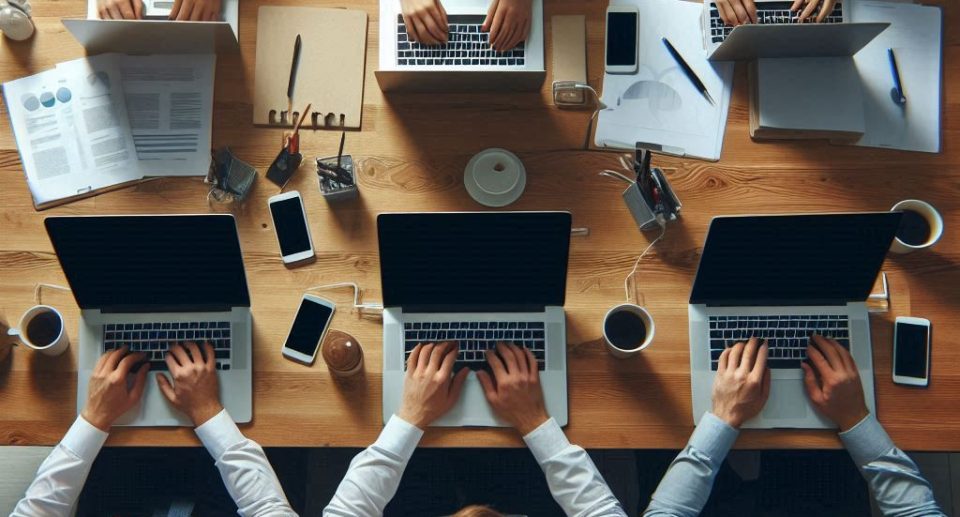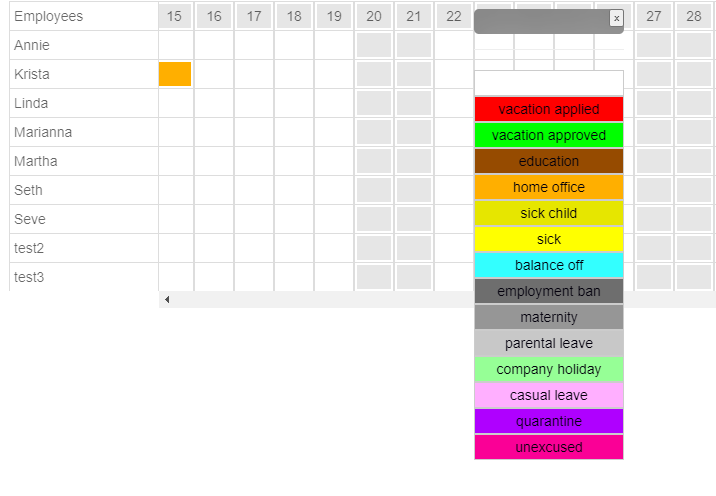Schulung Erste Schritte mit Sanoplan
weitere Schulungen: erste Schritte, Basistraining, Schulung Urlaubsplaner, Schulung Zeiterfassung
Protokoll eines Trainings
Trainer : Nachdem Sie sich mit Ihrer Email und dem Passwort oder alternativ mit dem Lesezeichen eingeloggt haben und einige Namen eingegeben haben wird ein Meldungsfeld angezeigt, welches Ihnen sagt, was Sie tun können. Funktioniert das?
Trainee : ja
Trainer : ok, öffnen Sie jetzt das Dienstplanformular.
Dann ziehen Sie das -x- oben rechts auf eine Schicht.
-x- bedeutet, dass diese Schicht absichtlich nicht geplant ist (wie Freitagnachmittag, wenn niemand arbeitet).
Funktioniert das?
Trainee : ja
Trainer : ok,
klicken Sie jetzt oben rechts auf den Zahnrad-Button.
Dann sollten Sie die Einstellungen für Benutzer sowie Schichten und andere Einstellungen sehen. Klappt das?
Trainee : okay, ich habe die Seite geöffnet
Trainer : Geben Sie in die erste Schichtspalte z. B. „test55“ ein, geben Sie dann in die Startspalte z. B. „17:30“ oder „Nacht“ ein, um den Schichtbeginn festzulegen, geben Sie
in die Zahlenspalte eine „1“ ein (dies ist erforderlich, wenn mehr als eine Person in derselben Schicht arbeitet)
und klicken Sie auf das grüne Plus, um die Schicht zur Datenbank hinzuzufügen.
Hat es bei Ihnen funktioniert?
Praktikant : ja
Trainer : Schließen Sie dann die Einstellungsseite mit dem Button oben rechts und sehen Sie sich die Liste an. Sie sollten jetzt einige Testbenutzer und die Namen sehen, die Sie beim Start eingegeben haben, richtig?
Trainee : richtig
Trainer : Zu Ihrer Information: Es kann vorkommen, dass gar nichts mehr geht. Der Grund dafür ist dann, dass Sie abgemeldet wurden, was nach 5-10min Inaktivität automatisch passiert, um zu verhindern, dass andere deinen Namen im System verwenden.
Melde dich in dem Fall erneut mit deinem Passwort oben links an.
Trainee : OK
Trainer : Der Plan ist perfekt, wenn es kein leeres dunkelgraues Feld gibt. Wir müssen also entweder die Schichten auf -x- setzen oder den Schichten Namen zuweisen, um sicherzustellen, dass alles geplant ist. Leere dunkelgraue Felder bedeuten, dass noch Planung erforderlich ist.
Nun ziehe einen Namen aus der rechten Mitarbeiterliste auf eine Schicht (das ist eine der grauen Zellen) und lasse ihn dort fallen. Achtung: Du kannst nicht auf Tage vor gestern ziehen, um das Überschreiben von vergangenen Schichten zu vermeiden. Ziehe dann das -x- aus der Mitarbeiterliste auf eine Schicht
Azubi : okay
Trainer : Das ist das Grundprinzip, wie Sanoplan funktioniert. Alles ist Drag & Drop, keine Eingaben nötig außer bei den einmaligen Einstellungen (= neue Benutzernamen usw.). Zu Beginn erscheint ein Popup, das Ihnen sagt, was Sie als nächstes tun können (z. B. um Hilfe bitten, Einstellungen hinzufügen, einen Benutzer in eine Schicht ziehen usw.). Sie können diesen Hinweis ausschalten, indem Sie im entsprechenden Feld ein Häkchen setzen.
Alles klar soweit?
Trainee : ja
Trainer : Bei Fragen: Auf der Website gibt es ein Suchfeld oben auf jeder Seite. Geben Sie dort ein Stichwort in das Suchfeld ein und Sie werden feststellen, dass Sie dort Antworten auf die meisten Fragen finden werden.
Trainee : OK
Trainer : Bevor Sie mit der künstlichen Intelligenz arbeiten, müssen Sie diese zunächst mindestens 1–2 Wochen lernen lassen, damit sie sich merkt, wer für bestimmte Aufgaben oder Schichten geeignet ist.
Das war es eigentlich schon, Sie können jetzt im Prinzip Mitarbeiter Schichten zuweisen, Sie können Schichten benennen und alle wesentlichen Dinge machen. Und Sie können nichts kaputt machen. Keine Sorge. Wenn Sie Zeit haben, machen Sie aber bitte das Basistraining, das vertieft Ihr Wissen.
Scheuen Sie sich nicht, uns bei Problemen zu fragen.
Wenn Sie eingeloggt sind, finden Sie oben rechts auf jeder Seite einen Briefumschlag-Button, mit dem Sie uns direkt aus der Anwendung eine E-Mail schicken können, ohne ein E-Mail-Programm öffnen zu müssen. Sie erhalten dann schnell eine Antwort.
Viel Glück,
Ihr Sanoplan-Team